小学生电脑社团教案
- 格式:docx
- 大小:153.73 KB
- 文档页数:36
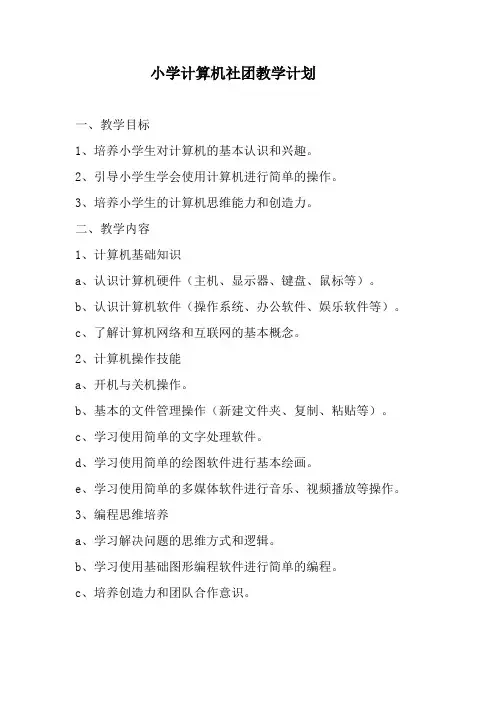
小学计算机社团教学计划一、教学目标1、培养小学生对计算机的基本认识和兴趣。
2、引导小学生学会使用计算机进行简单的操作。
3、培养小学生的计算机思维能力和创造力。
二、教学内容1、计算机基础知识a、认识计算机硬件(主机、显示器、键盘、鼠标等)。
b、认识计算机软件(操作系统、办公软件、娱乐软件等)。
c、了解计算机网络和互联网的基本概念。
2、计算机操作技能a、开机与关机操作。
b、基本的文件管理操作(新建文件夹、复制、粘贴等)。
c、学习使用简单的文字处理软件。
d、学习使用简单的绘图软件进行基本绘画。
e、学习使用简单的多媒体软件进行音乐、视频播放等操作。
3、编程思维培养a、学习解决问题的思维方式和逻辑。
b、学习使用基础图形编程软件进行简单的编程。
c、培养创造力和团队合作意识。
三、教学方法1、讲解与示范:教师通过讲解和示范向学生介绍计算机基础知识和操作技能。
2、实践与操作:学生亲自动手进行计算机的操作,并在老师的指导下进行实践。
3、互动与讨论:学生和老师之间进行互动交流,并与同学一起进行讨论,共同解决问题。
4、个别指导:针对学生个别情况,进行个别指导,帮助学生更好地掌握计算机知识和技能。
四、教学安排1、第一周:a、计算机硬件的基本认识。
b、计算机软件的基础知识。
c、计算机开机与关机操作。
2、第二周:a、文件管理操作的基本技巧。
b、学习使用文字处理软件进行简单的文字编辑与排版。
3、第三周:a、学习使用绘图软件进行基本的绘画。
b、学习使用多媒体软件进行音乐、视频播放等操作。
4、第四周:a、编程思维的培养与训练。
b、学习使用基础图形编程工具进行简单的编程实践。
五、教学评估1、课堂表现评估:根据学生的课堂表现、主动参与程度和作业完成情况进行评估。
2、项目作业评估:学生完成编程、绘画等项目作业的情况进行评估。
3、总结评价:对学生整体的学习情况进行总结评价,并给予相应的奖励和鼓励。
六、教学资源1、计算机设备:学校提供的计算机设备,保证每个学生都能使用计算机进行操作与实践。
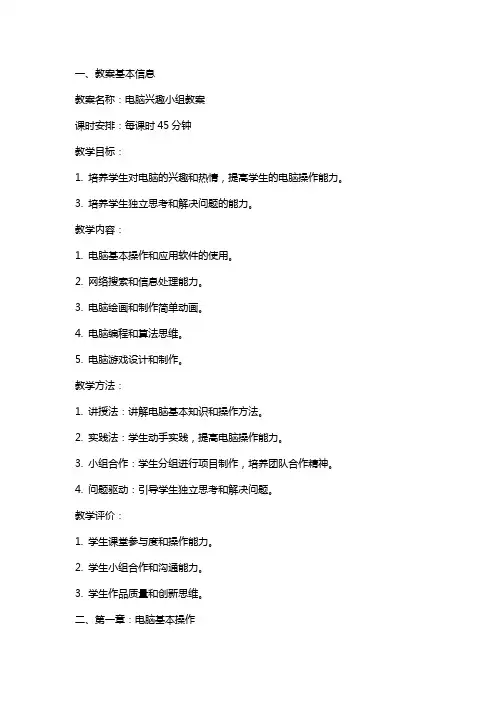
一、教案基本信息教案名称:电脑兴趣小组教案课时安排:每课时45分钟教学目标:1. 培养学生对电脑的兴趣和热情,提高学生的电脑操作能力。
3. 培养学生独立思考和解决问题的能力。
教学内容:1. 电脑基本操作和应用软件的使用。
2. 网络搜索和信息处理能力。
3. 电脑绘画和制作简单动画。
4. 电脑编程和算法思维。
5. 电脑游戏设计和制作。
教学方法:1. 讲授法:讲解电脑基本知识和操作方法。
2. 实践法:学生动手实践,提高电脑操作能力。
3. 小组合作:学生分组进行项目制作,培养团队合作精神。
4. 问题驱动:引导学生独立思考和解决问题。
教学评价:1. 学生课堂参与度和操作能力。
2. 学生小组合作和沟通能力。
3. 学生作品质量和创新思维。
二、第一章:电脑基本操作课时安排:2课时教学目标:1. 让学生掌握电脑的基本操作,包括开关机、使用鼠标和键盘等。
教学内容:1. 电脑的开关机操作。
2. 鼠标和键盘的使用方法。
3. 电脑桌面和应用程序的基本操作。
4. 文件和文件夹的管理。
教学方法:1. 讲授法:讲解电脑基本操作的方法和注意事项。
2. 实践法:学生动手实践,掌握电脑基本操作。
教学评价:1. 学生课堂参与度和操作能力。
2. 学生对电脑使用习惯和安全意识的掌握情况。
三、第二章:应用软件的使用课时安排:3课时教学目标:1. 让学生掌握常用的应用软件,如文字处理软件、表格处理软件等。
教学内容:1. 文字处理软件的使用,如Word、WPS等。
2. 表格处理软件的使用,如Excel、Numbers等。
3. 其他常用应用软件的介绍和使用方法。
1. 讲授法:讲解应用软件的基本功能和使用方法。
2. 实践法:学生动手实践,掌握应用软件的使用。
教学评价:1. 学生课堂参与度和操作能力。
2. 学生对文件管理和使用习惯的掌握情况。
四、第三章:网络搜索和信息处理课时安排:2课时教学目标:1. 让学生掌握网络搜索的基本方法和技巧。
教学内容:1. 网络搜索引擎的使用方法,如百度、谷歌等。
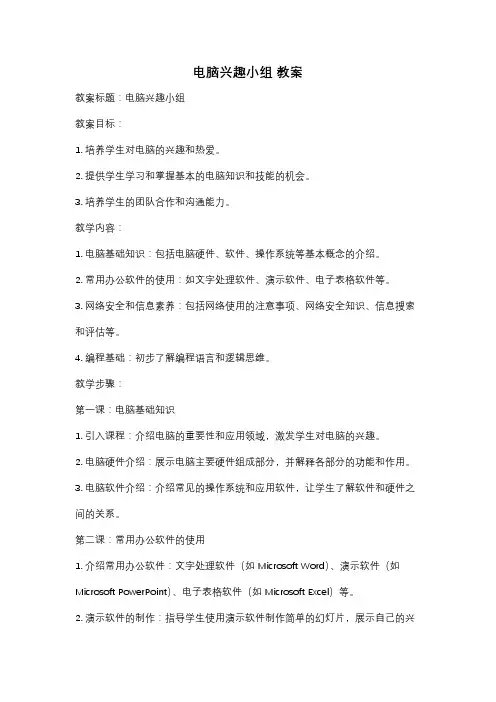
电脑兴趣小组教案教案标题:电脑兴趣小组教案目标:1. 培养学生对电脑的兴趣和热爱。
2. 提供学生学习和掌握基本的电脑知识和技能的机会。
3. 培养学生的团队合作和沟通能力。
教学内容:1. 电脑基础知识:包括电脑硬件、软件、操作系统等基本概念的介绍。
2. 常用办公软件的使用:如文字处理软件、演示软件、电子表格软件等。
3. 网络安全和信息素养:包括网络使用的注意事项、网络安全知识、信息搜索和评估等。
4. 编程基础:初步了解编程语言和逻辑思维。
教学步骤:第一课:电脑基础知识1. 引入课程:介绍电脑的重要性和应用领域,激发学生对电脑的兴趣。
2. 电脑硬件介绍:展示电脑主要硬件组成部分,并解释各部分的功能和作用。
3. 电脑软件介绍:介绍常见的操作系统和应用软件,让学生了解软件和硬件之间的关系。
第二课:常用办公软件的使用1. 介绍常用办公软件:文字处理软件(如Microsoft Word)、演示软件(如Microsoft PowerPoint)、电子表格软件(如Microsoft Excel)等。
2. 演示软件的制作:指导学生使用演示软件制作简单的幻灯片,展示自己的兴趣爱好或学习成果。
第三课:网络安全和信息素养1. 网络使用注意事项:讲解网络使用中的安全隐患和防范措施,如隐私保护、密码设置等。
2. 信息搜索和评估:教授学生如何通过搜索引擎查找有效和可靠的信息资源,并进行评估和筛选。
第四课:编程基础1. 编程语言介绍:简要介绍一种常用的编程语言,如Scratch或Python,并展示其应用场景。
2. 编程逻辑思维:通过游戏或练习,培养学生的逻辑思维和解决问题的能力。
教学评估:1. 课堂表现评估:观察学生在课堂上的参与程度、合作态度和问题解决能力。
2. 作业评估:布置与课程内容相关的作业,评估学生对所学知识的掌握情况。
3. 项目展示评估:要求学生以小组形式完成一个电脑相关项目,并进行展示和评估。
教学资源:1. 电脑设备和投影仪:用于展示电脑硬件和软件操作。
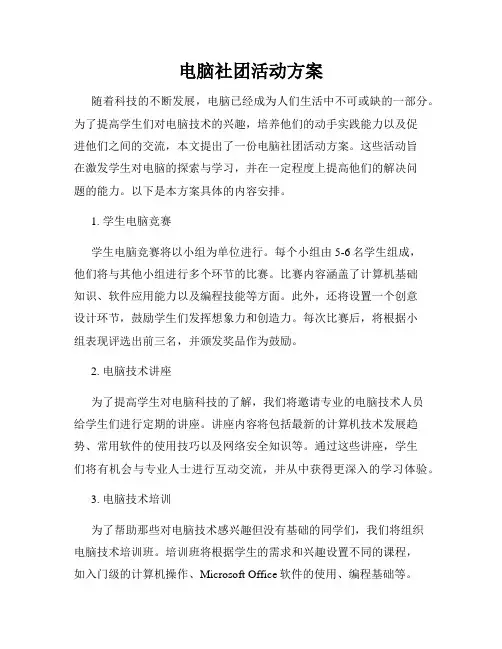
电脑社团活动方案随着科技的不断发展,电脑已经成为人们生活中不可或缺的一部分。
为了提高学生们对电脑技术的兴趣,培养他们的动手实践能力以及促进他们之间的交流,本文提出了一份电脑社团活动方案。
这些活动旨在激发学生对电脑的探索与学习,并在一定程度上提高他们的解决问题的能力。
以下是本方案具体的内容安排。
1. 学生电脑竞赛学生电脑竞赛将以小组为单位进行。
每个小组由5-6名学生组成,他们将与其他小组进行多个环节的比赛。
比赛内容涵盖了计算机基础知识、软件应用能力以及编程技能等方面。
此外,还将设置一个创意设计环节,鼓励学生们发挥想象力和创造力。
每次比赛后,将根据小组表现评选出前三名,并颁发奖品作为鼓励。
2. 电脑技术讲座为了提高学生对电脑科技的了解,我们将邀请专业的电脑技术人员给学生们进行定期的讲座。
讲座内容将包括最新的计算机技术发展趋势、常用软件的使用技巧以及网络安全知识等。
通过这些讲座,学生们将有机会与专业人士进行互动交流,并从中获得更深入的学习体验。
3. 电脑技术培训为了帮助那些对电脑技术感兴趣但没有基础的同学们,我们将组织电脑技术培训班。
培训班将根据学生的需求和兴趣设置不同的课程,如入门级的计算机操作、Microsoft Office软件的使用、编程基础等。
通过这些培训,学生们将能够掌握基本的电脑技能,并逐步提升他们的能力。
4. 电脑社团交流活动为了促进学生之间的交流与合作,我们将定期举办电脑社团交流活动。
这些活动将包括座谈会、合作项目以及主题讨论等。
通过这些活动,学生们将有机会分享他们的学习心得和经验,并与其他社团成员合作解决问题。
此外,我们还将鼓励学生们在活动中展示他们的创意作品,以激发更多的学生对电脑社团的兴趣。
5. 电脑社团实践项目为了培养学生的动手实践能力和团队合作精神,我们将组织一些实践项目供学生参与。
这些项目将涉及到电脑硬件的组装、网站开发、软件测试等。
通过这些实践项目,学生们将能够将所学的理论知识应用到实际操作中,并从中获得更深入的体验与收获。
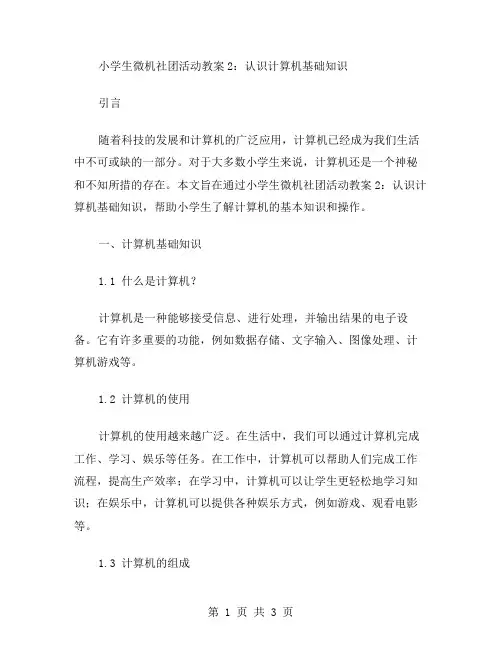
小学生微机社团活动教案2:认识计算机基础知识引言随着科技的发展和计算机的广泛应用,计算机已经成为我们生活中不可或缺的一部分。
对于大多数小学生来说,计算机还是一个神秘和不知所措的存在。
本文旨在通过小学生微机社团活动教案2:认识计算机基础知识,帮助小学生了解计算机的基本知识和操作。
一、计算机基础知识1.1 什么是计算机?计算机是一种能够接受信息、进行处理,并输出结果的电子设备。
它有许多重要的功能,例如数据存储、文字输入、图像处理、计算机游戏等。
1.2 计算机的使用计算机的使用越来越广泛。
在生活中,我们可以通过计算机完成工作、学习、娱乐等任务。
在工作中,计算机可以帮助人们完成工作流程,提高生产效率;在学习中,计算机可以让学生更轻松地学习知识;在娱乐中,计算机可以提供各种娱乐方式,例如游戏、观看电影等。
1.3 计算机的组成计算机由许多不同的部分组成,包括硬件和软件。
硬件是指计算机的物理部分,例如中央处理器(CPU)、内存、硬盘、显示器等。
软件是指计算机的程序和应用程序,例如操作系统、浏览器、游戏等。
二、计算机的基本操作2.1 开机、关机开关机是计算机最基本的操作之一。
当我们需要使用计算机时,需要按下开机按钮来启动计算机。
当我们需要关闭计算机时,需要按下关机按钮来关闭计算机。
2.2 桌面桌面是计算机操作系统的主要界面。
当我们打开计算机时,会看到桌面上有各种图标和菜单。
通过桌面我们可以访问计算机上的各种文件和程序。
2.3 程序的打开和关闭一个应用程序在计算机中就像一个文件夹一样。
我们需要打开文件夹来访问文件,同样地,我们需要打开应用程序来使用它。
当我们完成使用应用程序时,需要关闭程序来释放计算机的内存和其他资源。
三、计算机操作练习3.1 教师进行演示在教学过程中,老师可以通过实际操作来演示计算机的基本操作,例如开机、关机、文件的打开和关闭等。
通过演示,可以帮助学生更好地理解和掌握计算机的基本操作。
3.2 学生进行练习学生可以通过课堂上的实际操作来进行练习。
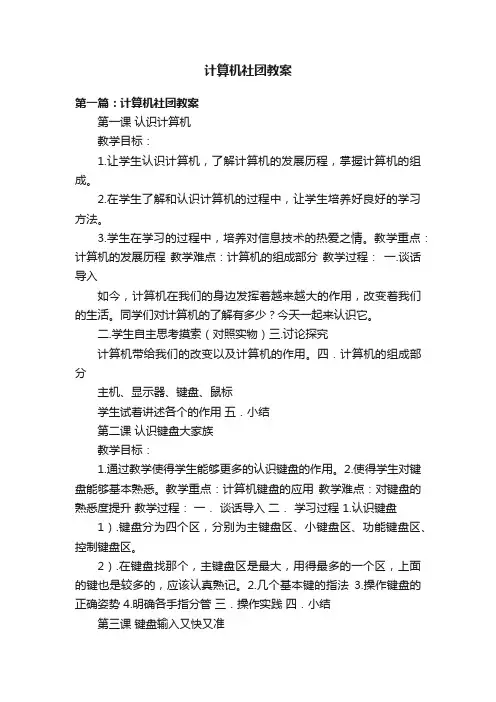
计算机社团教案第一篇:计算机社团教案第一课认识计算机教学目标:1.让学生认识计算机,了解计算机的发展历程,掌握计算机的组成。
2.在学生了解和认识计算机的过程中,让学生培养好良好的学习方法。
3.学生在学习的过程中,培养对信息技术的热爱之情。
教学重点:计算机的发展历程教学难点:计算机的组成部分教学过程:一.谈话导入如今,计算机在我们的身边发挥着越来越大的作用,改变着我们的生活。
同学们对计算机的了解有多少?今天一起来认识它。
二.学生自主思考摸索(对照实物)三.讨论探究计算机带给我们的改变以及计算机的作用。
四.计算机的组成部分主机、显示器、键盘、鼠标学生试着讲述各个的作用五.小结第二课认识键盘大家族教学目标:1.通过教学使得学生能够更多的认识键盘的作用。
2.使得学生对键盘能够基本熟悉。
教学重点:计算机键盘的应用教学难点:对键盘的熟悉度提升教学过程:一.谈话导入二.学习过程 1.认识键盘1).键盘分为四个区,分别为主键盘区、小键盘区、功能键盘区、控制键盘区。
2).在键盘找那个,主键盘区是最大,用得最多的一个区,上面的键也是较多的,应该认真熟记。
2.几个基本键的指法3.操作键盘的正确姿势 4.明确各手指分管三.操作实践四.小结第三课键盘输入又快又准教学目标:1.让学生熟练掌握十指分工2.教会学生打字要领3.掌握键盘输入的指法教学重点:熟练掌握十指分工教学难点:掌握打字要领教学过程:一.复习导入复习十指分工,再次明确每个手指的分工。
二.做好打字前的准备工作 1.良好的坐姿2.十指认家:眼睛尽量不要看键盘,手指依次放到相应的基本键上。
3.牢记要领:手指要严格按正确的分工操作,不得越位代替。
三.搞清楚键中五个键区的作用 1.教师精讲五个键区的作用 2.学生试着操作四.动手操作1.打开金山打字通,选择其中一篇字母键盘进行练习。
2.继续练习文章部分五.检测反馈1.挑战赛(规定时间内完成部分内容)六.小结第四课初识word 教学目标:1.熟悉word中的常用工具栏内容2.能够熟练的通过工具栏对文字进行设置3.能够熟练使用文字对话框设置文字教学重点:通过工具栏对文字进行设置教学难点:熟悉常用工具栏的内容教学过程:一.谈话导入白纸黑字的游戏攻略看上去很单调,还是换上彩色的衣裳好看些。
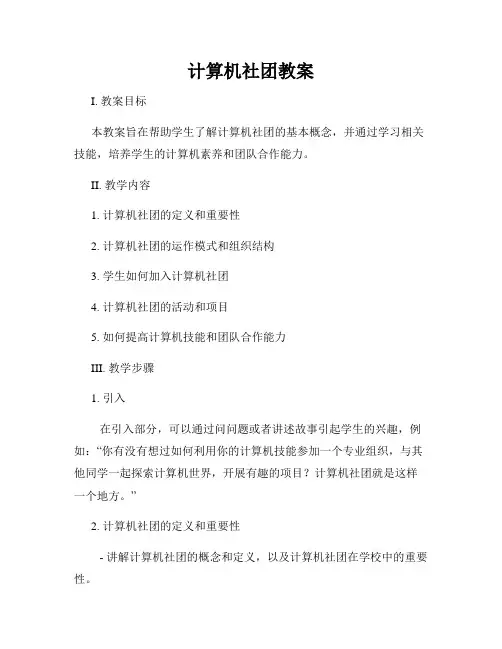
计算机社团教案I. 教案目标本教案旨在帮助学生了解计算机社团的基本概念,并通过学习相关技能,培养学生的计算机素养和团队合作能力。
II. 教学内容1. 计算机社团的定义和重要性2. 计算机社团的运作模式和组织结构3. 学生如何加入计算机社团4. 计算机社团的活动和项目5. 如何提高计算机技能和团队合作能力III. 教学步骤1. 引入在引入部分,可以通过问问题或者讲述故事引起学生的兴趣,例如:“你有没有想过如何利用你的计算机技能参加一个专业组织,与其他同学一起探索计算机世界,开展有趣的项目?计算机社团就是这样一个地方。
”2. 计算机社团的定义和重要性- 讲解计算机社团的概念和定义,以及计算机社团在学校中的重要性。
- 引导学生思考加入计算机社团的好处,如提升技能、结识志同道合的伙伴等。
3. 计算机社团的运作模式和组织结构- 介绍计算机社团的运作模式,包括定期会议、项目开发和学习活动等。
- 解释计算机社团的组织结构,如社长、副社长、部门负责人等职务,并阐述各个职务的职责和重要性。
4. 学生如何加入计算机社团- 说明学生如何加入计算机社团,包括填写申请表、参加面试等过程。
- 提供一些建议,如在申请表中突出自己的计算机技能和经验。
5. 计算机社团的活动和项目- 列举计算机社团可能的活动和项目,如编程比赛、网站制作等。
- 介绍一些成功的计算机社团项目案例,激发学生的兴趣和想象力。
6. 如何提高计算机技能和团队合作能力- 提供一些提高计算机技能的途径,如在线教程、参加研讨会等。
- 强调团队合作的重要性,并给出一些建议,如倾听他人意见、分工合作等。
IV. 教学辅助材料1. 幻灯片或投影仪2. 视频或图片展示计算机社团的实际案例3. 学习资源推荐,如在线教程网站、研讨会信息等V. 教学评估1. 学生讨论和提问2. 小组活动,让学生合作讨论计算机社团相关问题3. 学生针对某个计算机社团项目进行展示和评估VI. 教学延伸为了进一步促进学生对计算机社团的兴趣和了解,可以组织实地参观计算机公司或专业机构,并邀请相关行业人士进行讲座。
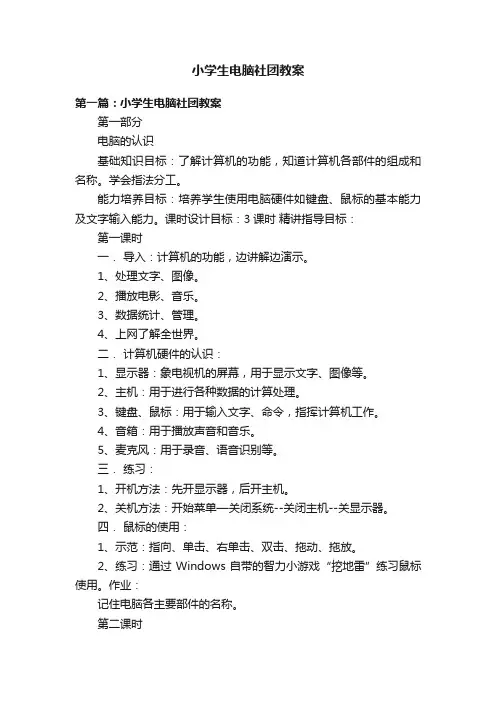
小学生电脑社团教案第一篇:小学生电脑社团教案第一部分电脑的认识基础知识目标:了解计算机的功能,知道计算机各部件的组成和名称。
学会指法分工。
能力培养目标:培养学生使用电脑硬件如键盘、鼠标的基本能力及文字输入能力。
课时设计目标:3课时精讲指导目标:第一课时一.导入:计算机的功能,边讲解边演示。
1、处理文字、图像。
2、播放电影、音乐。
3、数据统计、管理。
4、上网了解全世界。
二.计算机硬件的认识:1、显示器:象电视机的屏幕,用于显示文字、图像等。
2、主机:用于进行各种数据的计算处理。
3、键盘、鼠标:用于输入文字、命令,指挥计算机工作。
4、音箱:用于播放声音和音乐。
5、麦克风:用于录音、语音识别等。
三.练习:1、开机方法:先开显示器,后开主机。
2、关机方法:开始菜单—关闭系统--关闭主机--关显示器。
四.鼠标的使用:1、示范:指向、单击、右单击、双击、拖动、拖放。
2、练习:通过Windows自带的智力小游戏“挖地雷”练习鼠标使用。
作业:记住电脑各主要部件的名称。
第二课时一、键盘认识:1、字母键。
2、数字键。
3、符号键。
4、各种功能键。
二、指法:1、打字姿势。
2、键盘指法。
三、上机操作:1、指法练习:用记事本输入字母、数学、符号。
2、上挡键、回车键、光标键、退格键、空格键的使用。
作业:熟悉键盘指法。
第三课时一、汉字输入法:1、选择输入法。
2、全拼输入法的使用。
3、选字的方法和技巧。
4、词语的输入方法。
5、标点符号的输入方法。
二、上机操作:1、复习上节课的键盘指法。
2、用全拼输入法输入一段文字。
作业:练习键盘指法和全拼输入方法。
第二部分windows98基础基础知识目标:了解操作系统windows98的基础知识和基本功能。
能力培养目标:培养学生使用操作系统windows98的基本方法和能力。
课时设计目标:6课时精讲指导目标:第一课时一、复习上节知识:1、说出电脑各部件名称。
2、汉字输入速度10分种测试。
二、认识Windows98:1、桌面的认识:放置各种常用图标。
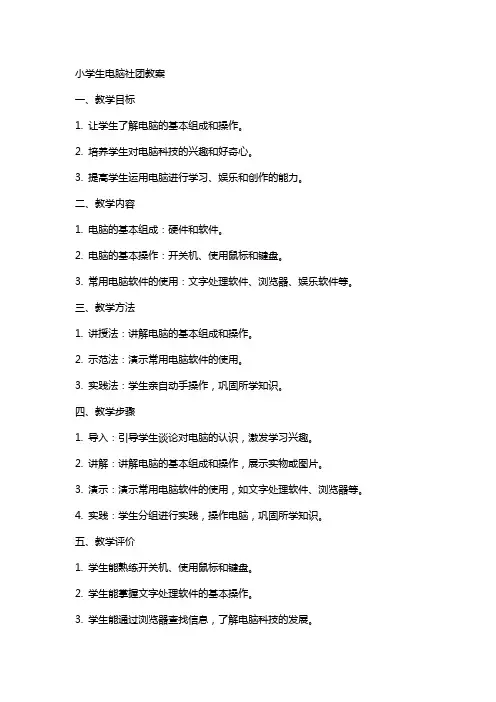
小学生电脑社团教案一、教学目标1. 让学生了解电脑的基本组成和操作。
2. 培养学生对电脑科技的兴趣和好奇心。
3. 提高学生运用电脑进行学习、娱乐和创作的能力。
二、教学内容1. 电脑的基本组成:硬件和软件。
2. 电脑的基本操作:开关机、使用鼠标和键盘。
3. 常用电脑软件的使用:文字处理软件、浏览器、娱乐软件等。
三、教学方法1. 讲授法:讲解电脑的基本组成和操作。
2. 示范法:演示常用电脑软件的使用。
3. 实践法:学生亲自动手操作,巩固所学知识。
四、教学步骤1. 导入:引导学生谈论对电脑的认识,激发学习兴趣。
2. 讲解:讲解电脑的基本组成和操作,展示实物或图片。
3. 演示:演示常用电脑软件的使用,如文字处理软件、浏览器等。
4. 实践:学生分组进行实践,操作电脑,巩固所学知识。
五、教学评价1. 学生能熟练开关机、使用鼠标和键盘。
2. 学生能掌握文字处理软件的基本操作。
3. 学生能通过浏览器查找信息,了解电脑科技的发展。
4. 学生对电脑科技产生浓厚兴趣,积极参与实践活动。
六、第六章:电脑绘画与创作教学目标:1. 让学生掌握电脑绘画的基本技巧。
2. 培养学生运用电脑进行创作的兴趣和能力。
教学内容:1. 电脑绘画软件的选择与使用。
2. 基本绘图工具的使用:画笔、线条、形状等。
3. 颜色和图层的运用。
4. 创意作品的绘制与展示。
教学方法:1. 讲授法:讲解电脑绘画软件的选择和使用方法。
2. 示范法:演示基本绘图工具的使用和创意作品的绘制。
3. 实践法:学生动手绘制作品,展示并进行评价。
教学步骤:1. 导入:展示优秀的电脑绘画作品,激发学生的创作兴趣。
2. 讲解:讲解电脑绘画软件的选择和使用方法。
3. 演示:演示基本绘图工具的使用和创意作品的绘制。
4. 实践:学生分组进行绘画创作,教师巡回指导。
七、第七章:电脑编程入门教学目标:1. 让学生了解编程的基本概念。
2. 培养学生运用编程解决问题的兴趣和能力。
教学内容:1. 编程概念:变量、控制结构、函数等。
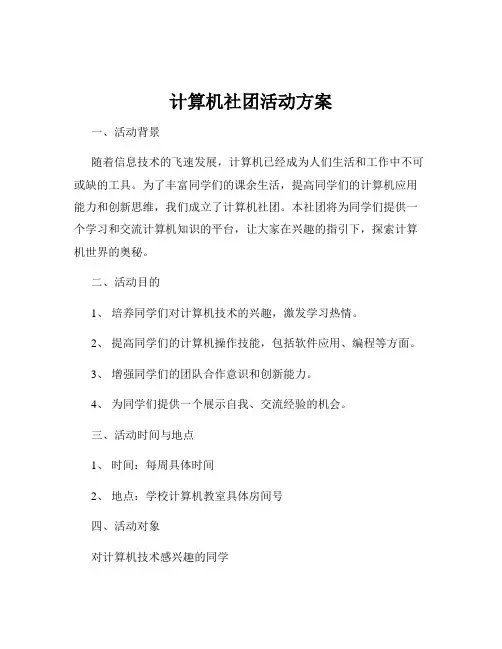
计算机社团活动方案一、活动背景随着信息技术的飞速发展,计算机已经成为人们生活和工作中不可或缺的工具。
为了丰富同学们的课余生活,提高同学们的计算机应用能力和创新思维,我们成立了计算机社团。
本社团将为同学们提供一个学习和交流计算机知识的平台,让大家在兴趣的指引下,探索计算机世界的奥秘。
二、活动目的1、培养同学们对计算机技术的兴趣,激发学习热情。
2、提高同学们的计算机操作技能,包括软件应用、编程等方面。
3、增强同学们的团队合作意识和创新能力。
4、为同学们提供一个展示自我、交流经验的机会。
三、活动时间与地点1、时间:每周具体时间2、地点:学校计算机教室具体房间号四、活动对象对计算机技术感兴趣的同学五、活动内容1、计算机基础知识讲座邀请专业老师或有经验的同学,举办关于计算机硬件、操作系统、网络基础等方面的讲座,帮助同学们建立扎实的基础知识。
2、软件应用培训(1)办公软件培训如 Word、Excel、PowerPoint 等,教授文档排版、数据处理、演示文稿制作等实用技能。
(2)图像处理软件培训如 Photoshop,学习图片编辑、特效制作等,培养同学们的创意和审美能力。
(3)视频编辑软件培训如 Premiere、剪映等,让同学们掌握视频剪辑、特效添加等技巧,能够制作出精彩的视频作品。
3、编程入门与实践(1)选择一种适合初学者的编程语言,如 Python,进行基础知识的讲解和编程实践。
(2)通过编写简单的程序,如小游戏、数据处理工具等,让同学们体验编程的乐趣和成就感。
4、创意项目实践(1)组织同学们分组进行创意项目的开发,如设计一个网站、开发一个手机应用等。
(2)在项目实践过程中,培养同学们的团队协作能力、问题解决能力和创新思维。
5、计算机竞赛定期举办计算机知识竞赛、编程竞赛等活动,激发同学们的竞争意识,提高学习积极性。
6、技术交流与分享(1)组织同学们分享自己在计算机学习过程中的经验和心得。
(2)鼓励同学们提出问题,共同探讨解决方案,形成良好的学习氛围。
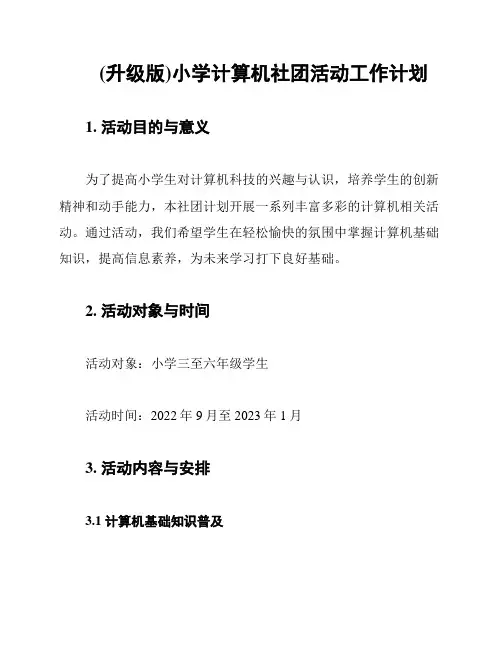
(升级版)小学计算机社团活动工作计划1. 活动目的与意义为了提高小学生对计算机科技的兴趣与认识,培养学生的创新精神和动手能力,本社团计划开展一系列丰富多彩的计算机相关活动。
通过活动,我们希望学生在轻松愉快的氛围中掌握计算机基础知识,提高信息素养,为未来学习打下良好基础。
2. 活动对象与时间活动对象:小学三至六年级学生活动时间:2022年9月至2023年1月3. 活动内容与安排3.1 计算机基础知识普及- 活动内容:介绍计算机的发展历程、基本硬件组成、软件应用等。
- 活动形式:讲座、小组讨论、互动问答等。
- 时间安排:第1-4周3.2 编程技能培养- 活动内容:学习Scratch、Python等编程语言,培养学生的逻辑思维和编程能力。
- 活动形式:动手实践、小组合作、作品展示等。
- 时间安排:第5-8周3.3 计算机作品创作- 活动内容:引导学生运用计算机技术创作动画、游戏、海报等作品。
- 活动形式:分组创作、指导与反馈、作品评选等。
- 时间安排:第9-12周3.4 参观实践活动- 活动内容:组织学生参观计算机科技公司,了解产业发展趋势,激发学习兴趣。
- 活动形式:实地参观、与企业工程师交流、带回实践报告等。
- 时间安排:第13周3.5 计算机知识竞赛- 活动内容:举办计算机知识问答、编程挑战等竞赛活动,检验学生学习成果。
- 活动形式:现场竞赛、评委评审、颁发奖品等。
- 时间安排:第14周4. 活动组织与实施- 成立活动筹备小组,负责活动策划、资源调配、现场协调等工作。
- 邀请专业人士进行讲座,提高活动质量。
- 配置活动所需硬件设备,如计算机、投影仪等。
- 准备活动素材,包括编程软件、教程、实践案例等。
- 确保活动场地、时间、人员等信息准确无误,提前通知学生及家长。
5. 活动评估与反馈- 活动结束后,收集学生、家长和教师的意见和建议,对活动进行总结。
- 分析活动效果,发现问题并及时改进,为下次活动提供借鉴。
电脑社团活动方案随着信息技术的飞速发展,电脑社团作为一种特殊形式的学术团队,在校园中越来越受到关注和欢迎。
为了提高学生的创新能力和综合素质,我校决定成立一个电脑社团。
下面是我们制定的电脑社团活动方案。
一、目标与宗旨电脑社团旨在为学生提供一个探索计算机科学和技术的平台,培养学生的计算思维能力、团队合作精神和创新意识。
通过举办各类活动,我们希望学生能够加深对计算机技术的理解,提高解决问题的能力,并培养他们热爱科学和技术的兴趣。
二、活动内容1. 计算机技术讲座和培训我们将组织专业人员进行计算机技术讲座和培训,包括编程语言、算法和数据结构、人工智能等方面的知识。
通过这些讲座和培训,学生可以学习到最新的计算机技术和发展趋势,提高自己的专业能力。
2. 编程竞赛和比赛编程竞赛和比赛是锻炼学生编程能力和团队协作精神的重要方式。
我们将组织学生参加校内外的各类编程竞赛和比赛,例如ACM程序设计竞赛、互联网创新应用大赛等。
通过竞赛和比赛,学生可以锻炼自己的解决问题的能力并提高团队合作精神。
3. 专题讲座和分享会我们将邀请业界专家和学长学姐进行专题讲座和分享会,介绍最新的技术趋势和应用案例。
学生可以借此机会了解行业发展状况,拓宽自己的视野,并与专家和前辈进行交流和互动。
4. 创新项目培育为了培养学生的创新能力,我们将鼓励学生开展创新项目。
学生可以根据自己的兴趣和专业方向,组队开展各类创新项目,如移动应用开发、计算机游戏设计等。
我们将提供项目资金和技术指导,帮助学生将创意转化为实际成果。
三、组织架构和管理体系1. 社团负责人电脑社团将设立一名负责人,负责组织和协调社团的日常活动。
负责人应具备一定的计算机技术背景和组织能力,能够有效领导和管理团队。
2. 分支小组为了更好地开展各项活动,我们将根据兴趣和专业方向划分分支小组,包括编程小组、设计小组、硬件小组等。
每个小组都有自己的组长,负责组织和指导小组成员的工作。
3. 活动策划与评估我们将定期召开活动策划会议,讨论和制定社团的活动计划。
小学电脑社团活动方案策划5篇小学电脑社团活动方案1一、组建目的该社团是一个集科技、计算机文化知识、信息宣传和网络技术为一体的学生组织,按照学校的规章制度来规范学团的行为,以全心全意为同学服务为宗旨,以普及计算机基础知识,提高同学们对计算机的兴趣及水平,丰富同学们的业余文化生活为目的,结合学校计算机教学工作及顺应计算机发展趋势,培育一批能熟练使用计算机的现代青年学生,使同学能更好的适应信息时代发展的需要。
二、成立意义该社团成立后组织联合广大计算机、网络爱好者群体,合理利用开发网络资源,最大限度发挥计算机、网络爱好者的聪明才智,为广大学生和学校服务,进一步推进计算机及网络事业的发展。
三、组织名称“计算机技术交流社团”四、组织目标为了丰富同学们的课余生活的同时,发掘许多优秀的同学,努力提高同学们的综合素质,给同学们一个展示自己的舞台。
五、报名时间20__年10月26日---31日六、参加范围西安工业科技技术学校、兵器职大全体学生七、团队要求本社团设社长一名,副社长暂定,各部长一名。
并根据社团组建的实际情况,下设游戏部,五笔字型打字部,网络技术部,课外知识交流部等,且由副社长分管,促进协会更好的管理。
八、成员条件1、凡本校在籍学生,政治思想好,纪律性强,具有计算机爱好的学生,均可提出申请加入该社团。
2、社团成员必须严格遵守学院的各种规章制度,履行社团的章程,服从社团的安排,按时参加训练、排练,无条件地执行演出任务。
3、在某一计算机相关应用上有所见术;有一定的计算机知识基础或掌握一种以上应用软件的使用;有较高的协作决识;有全局观念和一定的领导能力;有一定的组织能力和协调能力;九、发展动向1.参加学校团委、学生会等各部门举办的关于计算机方面的活动和演出;2.接受各学院邀请,参加学校各项活动演出与协助。
小学电脑社团活动方案2为了丰富校园文化生活,加强同学们之间的交流,进一步让会员掌握各种计算机知识、了解软件、钻研网络技术、进行it操作等。
小学生电脑社团教案一、教学目标1. 让学生了解电脑的基本组成部分和功能。
2. 培养学生对电脑的兴趣和好奇心。
3. 提高学生使用电脑的技能,培养学生的信息素养。
二、教学内容1. 电脑的基本组成部分:硬件和软件。
2. 电脑的基本功能:办公、学习、娱乐等。
3. 电脑的使用姿势和注意事项。
三、教学重点与难点1. 教学重点:电脑的基本组成部分和功能。
2. 教学难点:电脑的使用姿势和注意事项。
四、教学方法1. 讲授法:讲解电脑的基本组成部分和功能。
2. 示范法:展示电脑的使用姿势和注意事项。
3. 实践法:让学生亲自动手操作电脑,巩固所学知识。
五、教学准备1. 电脑设备:确保每名学生都能接触到电脑。
2. 投影仪:用于展示教学内容。
3. 教学PPT:展示电脑的基本组成部分和功能。
4. 教学素材:例如电脑使用手册、安全指南等。
六、教学过程1. 导入:通过一个小游戏或故事,引发学生对电脑的兴趣,引入本节课的主题。
2. 新课内容:讲解电脑的基本组成部分(如主机、显示器、键盘、鼠标等)和功能(如办公、学习、娱乐等)。
3. 示范演示:教师展示正确的电脑使用姿势和注意事项,如坐姿、操作键盘和鼠标的正确方法等。
4. 实践操作:学生亲自动手操作电脑,尝试进行一些基础操作,如开关机、使用输入法、浏览网页等。
七、教学反思在课后,教师应认真反思本节课的教学效果,包括学生的学习兴趣、参与度、操作技能等方面,以便在的课程中进行调整和改进。
八、课后作业布置一些有关电脑基础操作的练习题,让学生在家中自主完成,巩固所学知识。
鼓励学生探索电脑的其他功能,提高他们的学习兴趣。
九、评价方式1. 课堂表现:观察学生在课堂上的参与程度、提问回答等情况,了解他们的学习状态。
2. 实践操作:检查学生动手操作电脑的能力,如开关机、使用输入法、浏览网页等。
3. 课后作业:评价学生完成作业的质量,了解他们对课堂所学知识的掌握程度。
十、教学拓展在学生掌握电脑基础操作后,可以开设一些拓展课程,如电脑绘画、编程、网页制作等,让学生根据自己的兴趣选择学习,进一步提高他们的电脑技能和信息素养。
小学电脑图文社团教案教案标题:小学电脑图文社团教案教案目标:1. 培养学生对电脑图文设计的兴趣和创造力;2. 提升学生的电脑操作技能和图文设计能力;3. 培养学生的团队合作和沟通能力;4. 培养学生的创新思维和问题解决能力。
教学重点:1. 学习基本的电脑操作技能;2. 学习图文设计的基本原理和技巧;3. 学习如何合作与沟通;4. 学习如何运用电脑图文设计解决问题。
教学难点:1. 如何培养学生的创新思维和问题解决能力;2. 如何引导学生合理运用电脑图文设计技巧。
教学准备:1. 电脑室或学生个人电脑;2. 适当的图文设计软件,如Adobe Photoshop、Microsoft Publisher等;3. 相关的图文设计教材和教学资源;4. 分组合作所需的材料。
教学过程:第一课:电脑基础操作1. 介绍电脑的基本组成和功能;2. 教授学生如何打开和关闭电脑;3. 指导学生学习鼠标和键盘的基本操作;4. 引导学生学习如何使用操作系统进行基本设置。
第二课:图文设计基础1. 介绍图文设计的基本原理和常用术语;2. 演示如何使用图文设计软件进行基本操作;3. 引导学生进行简单的图文设计练习;4. 强调设计中的色彩搭配和排版规则。
第三课:团队合作与沟通1. 分组组织学生进行图文设计项目;2. 引导学生学习如何进行团队合作和分工合作;3. 培养学生的沟通能力,学会倾听和表达意见;4. 鼓励学生相互帮助和分享经验。
第四课:创新思维与问题解决1. 提供一个实际问题或主题,要求学生进行图文设计解决;2. 引导学生运用创新思维解决问题;3. 鼓励学生尝试不同的设计方案;4. 学生展示并评价彼此的设计作品。
第五课:总结与展示1. 学生展示他们的图文设计作品;2. 学生互相评价和提供建议;3. 教师总结本次社团活动的收获和不足之处;4. 鼓励学生继续学习和探索电脑图文设计领域。
教学评估:1. 观察学生在课堂上的参与度和学习态度;2. 评估学生完成的图文设计作品;3. 学生之间的互评和自我评价;4. 教师对学生的口头评价和书面反馈。
电脑兴趣小组教案第一章:电脑基础知识1.1 电脑的硬件组成教学目标:使学生了解电脑的基本硬件组成,如CPU、内存、硬盘等。
教学内容:介绍电脑的基本硬件组成及其作用。
教学方法:通过图片、实物展示等方式进行讲解。
1.2 电脑软件知识教学目标:使学生了解电脑软件的基本知识,如操作系统、应用软件等。
教学内容:介绍电脑软件的分类和作用。
教学方法:通过实例讲解,让学生了解软件的使用。
第二章:操作系统使用2.1 Windows操作系统的使用教学目标:使学生熟练掌握Windows操作系统的使用方法。
教学内容:介绍Windows操作系统的界面、菜单、窗口等基本操作。
教学方法:通过实际操作演示,让学生跟随练习。
2.2 Office办公软件的使用教学目标:使学生熟练掌握Office办公软件的基本使用方法。
教学内容:介绍Word、Excel、PowerPoint等办公软件的基本使用方法。
教学方法:通过实际操作演示,让学生跟随练习。
第三章:网络基础知识3.1 互联网的基本概念教学目标:使学生了解互联网的基本概念,如网站、网页、浏览器等。
教学内容:介绍互联网的基本概念及其作用。
教学方法:通过图片、实例讲解等方式进行讲解。
3.2 浏览器的使用教学目标:使学生熟练掌握浏览器的使用方法。
教学内容:介绍浏览器的安装、启动、搜索等基本操作。
教学方法:通过实际操作演示,让学生跟随练习。
第四章:电脑绘画与制作4.1 电脑绘画基本操作教学目标:使学生了解电脑绘画的基本操作,如画笔、颜色、图层等。
教学内容:介绍电脑绘画软件的基本操作。
教学方法:通过实际操作演示,让学生跟随练习。
4.2 电脑制作基本操作教学目标:使学生了解电脑制作的基本操作,如剪切、复制、粘贴等。
教学内容:介绍电脑制作软件的基本操作。
教学方法:通过实际操作演示,让学生跟随练习。
第五章:电脑游戏与娱乐5.1 电脑游戏的基本操作教学目标:使学生了解电脑游戏的基本操作,如游戏安装、启动、玩法等。
电脑兴趣小组教案一、第一章:电脑基础知识1.1 教学目标让学生了解电脑的基本组成和功能让学生熟悉电脑硬件和软件的基本概念让学生掌握电脑的开关机和基本操作1.2 教学内容电脑的基本组成:硬件和软件电脑的功能:办公、学习、娱乐等电脑的开关机和基本操作:启动、关机、桌面、文件管理等1.3 教学方法讲解法:讲解电脑的基本组成和功能、电脑的功能应用示范法:示范电脑的开关机和基本操作实践法:学生实际操作练习1.4 教学步骤讲解电脑的基本组成和功能,展示图片和实物讲解电脑的功能应用,展示实际操作示范电脑的开关机和基本操作,让学生跟随操作学生实际操作练习,解答学生的问题二、第二章:电脑键盘和鼠标操作2.1 教学目标让学生熟悉电脑键盘和鼠标的结构和功能让学生掌握键盘和鼠标的正确操作方法让学生能够熟练进行文字输入和界面操作2.2 教学内容电脑键盘的布局和功能:字母键、功能键、数字键等鼠标的结构和功能:鼠标按键、滚轮、鼠标移动等键盘和鼠标的正确操作方法:文字输入、界面操作等2.3 教学方法讲解法:讲解键盘和鼠标的结构和功能、正确操作方法示范法:示范键盘和鼠标的正确操作方法实践法:学生实际操作练习2.4 教学步骤讲解键盘的布局和功能,展示图片和实物讲解鼠标的结构和功能,展示图片和实物示范键盘和鼠标的正确操作方法,让学生跟随操作学生实际操作练习,解答学生的问题三、第三章:电脑常用软件的使用3.1 教学目标让学生熟悉常用软件的名称和功能让学生掌握常用软件的基本操作方法让学生能够运用常用软件完成基本任务3.2 教学内容常用软件的名称和功能:浏览器、办公软件、娱乐软件等常用软件的基本操作方法:打开、关闭、使用功能等常用软件的应用实例:搜索资料、编辑文档、播放音乐等3.3 教学方法讲解法:讲解常用软件的名称和功能、基本操作方法示范法:示范常用软件的应用实例实践法:学生实际操作练习3.4 教学步骤讲解常用软件的名称和功能,展示图片和实物讲解常用软件的基本操作方法,展示实际操作示范常用软件的应用实例,让学生跟随操作学生实际操作练习,解答学生的问题四、第四章:电脑网络基础4.1 教学目标让学生了解电脑网络的基本概念和组成让学生掌握电脑网络的连接和使用方法让学生能够安全、有效地使用网络资源4.2 教学内容电脑网络的基本概念和组成:互联网、局域网等电脑网络的连接和使用方法:网络线缆、无线网络、网络设置等网络资源的安全和有效使用:浏览网页、文件、防病毒等4.3 教学方法讲解法:讲解电脑网络的基本概念和组成、连接和使用方法示范法:示范网络连接和使用方法、网络资源的安全和有效使用实践法:学生实际操作练习4.4 教学步骤讲解电脑网络的基本概念和组成,展示图片和实物讲解电脑网络的连接和使用方法,展示实际操作示范网络资源的安全和有效使用,让学生跟随操作学生实际操作练习,解答学生的问题五、第五章:电脑绘画和制作5.1 教学目标让学生了解电脑绘画和制作的基本软件和工具让学生掌握电脑绘画和制作的基本方法让学生能够运用电脑绘画和制作完成创意作品5.2 教学内容电脑绘画和制作的基本软件和工具:绘图软件、图像处理软件等电脑绘画和制作的基本方法:绘图、编辑、颜色填充等电脑绘画和制作的创意作品实例:插画、海报、电子相册等5.3 教学方法讲解法:讲解电脑六、第六章:电脑文档编辑和排版6.1 教学目标让学生掌握文档编辑软件的基本操作让学生学会排版和美化文档让学生能够运用文档编辑软件完成作业和论文6.2 教学内容文档编辑软件的基本操作:输入文字、编辑文本、插入图片等文档排版技巧:字体设置、段落格式、页边距等文档美化方法:背景设计、图片处理、颜色搭配等6.3 教学方法讲解法:讲解文档编辑软件的基本操作和排版技巧示范法:示范文档编辑和排版实际操作实践法:学生实际操作练习6.4 教学步骤讲解文档编辑软件的基本操作,展示图片和实物讲解文档排版技巧,展示实际操作示范文档美化方法,让学生跟随操作学生实际操作练习,解答学生的问题七、第七章:电脑数据处理和分析7.1 教学目标让学生了解数据处理软件的功能和应用让学生掌握数据录入、编辑和查询的方法让学生能够运用数据处理软件进行简单数据分析7.2 教学内容数据处理软件的功能和应用:表格制作、数据库管理、数据分析等数据录入、编辑和查询方法:输入数据、修改错误、查找信息等简单数据分析方法:排序、筛选、图表制作等7.3 教学方法讲解法:讲解数据处理软件的功能和应用、数据录入和查询方法示范法:示范数据处理和分析实际操作实践法:学生实际操作练习7.4 教学步骤讲解数据处理软件的功能和应用,展示图片和实物讲解数据录入、编辑和查询方法,展示实际操作示范简单数据分析方法,让学生跟随操作学生实际操作练习,解答学生的问题八、第八章:电脑演示文稿制作8.1 教学目标让学生掌握演示文稿软件的基本操作让学生学会设计和制作专业的演示文稿让学生能够运用演示文稿软件进行演讲和展示8.2 教学内容演示文稿软件的基本操作:新建文稿、添加幻灯片、编辑内容等演示文稿设计原则:简洁明了、视觉效果、统一风格等演示文稿制作技巧:动画效果、过渡效果、多媒体嵌入等8.3 教学方法讲解法:讲解演示文稿软件的基本操作和设计原则示范法:示范演示文稿设计和制作实际操作实践法:学生实际操作练习8.4 教学步骤讲解演示文稿软件的基本操作,展示图片和实物讲解演示文稿设计原则,展示实际操作示范演示文稿制作技巧,让学生跟随操作学生实际操作练习,解答学生的问题九、第九章:电脑编程基础9.1 教学目标让学生了解编程语言的基本概念和应用让学生掌握编程语言的基本语法和结构让学生能够运用编程语言编写简单的程序9.2 教学内容编程语言的基本概念和应用:控制硬件、开发软件、自动化任务等编程语言的基本语法和结构:变量、数据类型、循环结构等编程语言的实际操作:编写代码、调试程序、运行结果等9.3 教学方法讲解法:讲解编程语言的基本概念和应用、基本语法和结构示范法:示范编程语言的实际操作实践法:学生实际操作练习9.4 教学步骤讲解编程语言的基本概念和应用,展示图片和实物讲解编程语言的基本语法和结构,展示实际操作示范编程语言的实际操作,让学生跟随操作学生实际操作练习,解答学生的问题十、第十章:电脑安全与维护10.1 教学目标让学生了解电脑安全的重要性让学生掌握电脑安全的基本知识和技巧让学生能够维护电脑系统的正常运行10.2 教学内容电脑安全的重要性和影响因素:病毒、黑客、数据丢失等电脑安全的基本知识和技巧:防病毒软件、防火墙设置、数据备份等电脑维护方法:系统清理、硬件检查、性能优化等10.3 教学方法讲解法:讲解电脑安全的重要性和影响因素、基本知识和技巧、维护方法示范法:示范电脑安全设置和重点和难点解析一、第一章:电脑基础知识重点环节:电脑的基本组成和功能、电脑的开关机和基本操作难点解析:电脑硬件和软件的分类及功能、开关机和基本操作的细节二、第二章:电脑键盘和鼠标操作重点环节:键盘的布局和功能、鼠标的结构和功能、键盘和鼠标的正确操作方法难点解析:键盘和鼠标的正确操作方法、键盘快捷键的使用、鼠标滑轮和多指操作三、第三章:电脑常用软件的使用重点环节:常用软件的名称和功能、常用软件的基本操作方法、常用软件的应用实例难点解析:常用软件的基本操作方法、软件之间的相互操作、软件的高级功能四、第四章:电脑网络基础重点环节:电脑网络的基本概念和组成、电脑网络的连接和使用方法、网络资源的安全和有效使用难点解析:网络连接的设置和故障排除、无线网络的连接和优化、网络安全和防护措施五、第五章:电脑绘画和制作重点环节:电脑绘画和制作的基本软件和工具、电脑绘画和制作的基本方法、电脑绘画和制作的创意作品实例难点解析:软件工具的高级功能和快捷操作、创意设计和作品展示的技巧、跨软件的综合应用六、第六章:电脑文档编辑和排版重点环节:文档编辑软件的基本操作、文档排版技巧、文档美化方法难点解析:文档格式的精确控制、排版的美学原则、文档美化的实际应用七、第七章:电脑数据处理和分析重点环节:数据处理软件的功能和应用、数据录入、编辑和查询的方法、简单数据分析方法难点解析:数据的准确录入和公式应用、复杂查询和数据排序、图表的制作和解读八、第八章:电脑演示文稿制作重点环节:演示文稿软件的基本操作、演示文稿设计原则、演示文稿制作技巧难点解析:文稿的整体设计和美观性、动画和过渡效果的运用、多媒体内容的嵌入和展示九、第九章:电脑编程基础重点环节:编程语言的基本概念和应用、编程语言的基本语法和结构、编程语言的实际操作难点解析:编程语法和逻辑的理解、代码的调试和错误处理、编程思维和逻辑训练十、第十章:电脑安全与维护重点环节:电脑安全的重要性和影响因素、电脑安全的基本知识和技巧、电脑维护方法难点解析:病毒的防范和清除、系统安全和隐私保护、硬件故障的诊断和修复全文总结和概括:本教案涵盖了电脑的基本组成、操作、软件使用、网络基础、绘画制作、文档编辑、数据处理、演示文稿制作、编程基础以及电脑安全和维护等多个方面。
小学生电脑社团教案 Coca-cola standardization office【ZZ5AB-ZZSYT-ZZ2C-ZZ682T-ZZT18】第一部分电脑的认识基础知识目标:了解计算机的功能,知道计算机各部件的组成和名称。
学会指法分工。
能力培养目标:培养学生使用电脑硬件如键盘、鼠标的基本能力及文字输入能力。
课时设计目标:3课时精讲指导目标:第一课时一.导入:计算机的功能,边讲解边演示。
1、处理文字、图像。
2、播放电影、音乐。
3、数据统计、管理。
4、上网了解全世界。
二.计算机硬件的认识:1、显示器:象电视机的屏幕,用于显示文字、图像等。
2、主机:用于进行各种数据的计算处理。
3、键盘、鼠标:用于输入文字、命令,指挥计算机工作。
4、音箱:用于播放声音和音乐。
5、麦克风:用于录音、语音识别等。
三.练习:1、开机方法:先开显示器,后开主机。
2、关机方法:开始菜单—关闭系统--关闭主机--关显示器。
四.鼠标的使用:1、示范:指向、单击、右单击、双击、拖动、拖放。
2、练习:通过Windows自带的智力小游戏“挖地雷”练习鼠标使用。
作业:记住电脑各主要部件的名称。
第二课时一、键盘认识:1、字母键。
2、数字键。
3、符号键。
4、各种功能键。
二、指法:1、打字姿势。
2、键盘指法。
三、上机操作:1、指法练习:用记事本输入字母、数学、符号。
2、上挡键、回车键、光标键、退格键、空格键的使用。
作业:熟悉键盘指法。
第三课时一、汉字输入法:1、选择输入法。
2、全拼输入法的使用。
3、选字的方法和技巧。
4、词语的输入方法。
5、标点符号的输入方法。
二、上机操作:1、复习上节课的键盘指法。
2、用全拼输入法输入一段文字。
作业:练习键盘指法和全拼输入方法。
第二部分 windows98基础基础知识目标:了解操作系统windows98的基础知识和基本功能。
能力培养目标:培养学生使用操作系统windows98的基本方法和能力。
课时设计目标:6课时精讲指导目标:第一课时一、复习上节知识:1、说出电脑各部件名称。
2、汉字输入速度10分种测试。
二、认识Windows98:1、桌面的认识:放置各种常用图标。
任务1:打开我的电脑、回收站图标。
任务2:将桌面上的图标排列整齐(移动、排列)。
2、开始菜单的使用:用于组织各种程序的分级菜单。
任务3:找到并启动上节课打字用的记事本程序。
任务4:从我的文档打开以前输入的文件。
3、窗口的认识和使用:标题栏、菜单栏、最大、最小化、关闭按钮。
任务5:打开记事本窗口,拖到屏幕中心,调整窗口的大小,最大化、最小化窗口,恢复窗口,最后关闭窗口。
4、任务栏的认识:任务列表、输入法、日期时间等。
任务6:将任务栏放在屏幕的不同位置,并改变它的大小,最后将它隐藏起来。
任务7:给电脑设置日历。
任务8:给电脑设置时间。
任务9:调节电脑的音量大小。
任务10:同时启动记事本和扫雷,在任务栏选择前台程序。
第二课时一、计算器程序的使用:1、启动计算器,学习各按键的功能。
2、进行“标准型”四则运算。
任务11:用计算器程序计算一道四则运算题。
二、综合练习:培养自学能力、实际动手能力。
任务12:找到并运行智力小游戏“纸牌”,改变窗口的位置和大小,学习下拉菜单和帮助的使用,自已学会游戏的玩法,通过熟练鼠标的移动、左右键单击、双击、拖动等。
三、作业:1、掌握桌面、开始菜单、窗口、任务栏的概念。
2、会设置日期时间,使用计算器。
第三课时一、复习上节知识:桌面、开始菜单、窗口、任务栏的使用。
二、资源管理器:1、软盘和光盘的结构:任务1:认识软盘和光盘的结构组成。
2、认识主机上的软驱和光驱:任务2:学会正确地使用软盘和光盘。
3、启动资源管理器:任务3:认识窗口中的各种设备。
任务4:掌握磁盘、文件、文件夹的概念。
任务5:查看磁盘上的内容,打开文件夹或文件,指认盘符、文件夹、 TXT文件。
任务6:格式化一张软盘。
任务7:文件的复制、移动、重命名、删除。
任务8:在指定位置创建文件夹,文件夹的重命名、复制、移动、删除。
任务9:撤消上一步操作。
任务10:搜索指定位置指定文件。
4、回收站:任务11:还原、清空回收站。
第四课时一、字符映射表:任务12:打开记事本和字符映射表,输入各种特殊符号二、桌面高级设置:墙纸、屏幕保护程序。
任务13:把桌面打扮的更漂亮(改变窗口的背景)。
任务14:让电脑休息时显示漂亮的动画(设置屏幕保护程序)。
三、作业:1、掌握磁盘、文件、文件夹的概念。
2、会进行文件和文件夹的复制、移动、重命名、删除。
第五课时一、复习上节知识:磁盘、文件、文件夹的概念和使用。
二、多媒体知识:1、多媒体的含义、多媒体电脑的组成。
2、录音机程序的使用:任务1:录制一句话。
任务2:对录制的话加速、减速、提高、降低音量、反向处理。
3、CD播放器的使用:任务3:播放一张CD光盘。
4、媒体播放器的使用:任务4:启动“媒体播放器”,并播放用录音机录制的声音、CD光盘、影片或动画文件。
5、《超级解霸》的作用:任务5:用《超级解霸》播放一张VCD光盘。
第六课时一、控制面板:任务1:设置Windows系统的声音、键盘、鼠标属性。
二、计算机病毒:1、计算机病毒的含义。
2、如何减少感染病毒机会。
三、死机故障的处理:1、用Ctrl+Alt+Del重新启动。
2、用主机上的复位钮重新启动。
3、关电源,隔1分种后重开。
四、windows基础测试:按照少儿计算机考试《基础模块》B级的考核表逐项测试,打分。
五、作业:系统复习基础模块的知识。
第三部分《画图》软件的使用基础知识目标:掌握windows附件中《画图》软件的基本功能和使用方法。
能力培养目标:培养学生用电脑画画的基本能力。
课时设计目标:4课时精讲指导目标:第一课时一、启动画图,简介。
二、颜色:1、选择:鼠标左键选前景色,右键选背景色。
2、运用:各种工具用左键画前景色,右键画背景色。
3、编辑:选择颜色、调整亮度、添加到自定义颜色。
三、撤消/重复:只限3次。
四、各种画图工具的使用:1、笔:画自由曲线、直线(Shift)2、刷子:选择笔形3、喷枪:选择喷枪形状4、直线:选择线宽、角度(Shift)5、方框、圆角框、圆:选择线宽、填充模式、画正方形或正圆(Shift)6、填色工具:填充封闭图形7、橡皮:选择大小、用背景色擦除,只擦前景色(右键)清除全图(菜单)五、练习:各种画图工具的使用方法。
第二课时一、各种画图工具的使用:1、多边形:选择线宽、单击划线、双击结束、角度(Shift)2、曲线:选择线宽、角度(Shift)、设定2次弧度二、练习:综合运用各种画图工具临摹一幅绘画作品。
三、作业:选自己感兴趣的题材,构思一幅绘画作品,下节课进行创作。
第三课时一、各种画图工具的使用:1、选定工具:选择钜形区域。
不透明模式:覆盖现有内容,使用前景色和背景色。
透明模式:不覆盖现有内容,不显示背景色。
拉伸、扭曲:鼠标移动、缩放;用菜单按比例拉伸扭曲。
翻转、旋转:用菜单按角度翻转旋转。
2、裁剪工具:选择任意形状区域,其余操作同选定工具。
3、文本工具:创建文本框。
用文本工具栏设定字体、大小、风格。
设定文本颜色和背景色。
4、滴管工具:选择画面上已有的颜色5、放大镜工具:放大图像进行编辑查看,自定义查看(菜单)。
二、练习:创作一幅自已的画图作品。
第四课时一、更改图片大小(菜单/属性)。
二、对部分图像的操作:选定、复制、粘贴、保存、插入、清除。
三、其它技巧:1、设定黑白/彩色;2、反转颜色;3、将图片设为墙纸四、练习:创作一幅自已的画图作品。
第四部分《金山画山》软件的使用基础知识目标:掌握《金山画王》软件的基本功能和使用方法。
能力培养目标:培养学生用电脑画画的基本能力。
课时设计目标:3课时精讲指导目标:第一课时一、《金山画王》中各种绘画工具的使用:绘画工具:铅笔、刷子、油画笔、粉笔、蜡笔、喷枪、橡皮、颜料桶等。
几何板工具:矩形、三角形、多边形圈选工具:魔术棒工具:特技处理工具:打字工具:二、选择前景色、背景图案、编辑颜色三、选择画纸材质、换新纸四、撤消、重复五、剪贴画的使用:缩放、旋转、翻转六、画册的使用七、系统设定、存盘、垃圾桶、打印、关闭中级班(画图模块10-12课时)一、《我形我速》软件的相片处理:1、获取:相片像册、文件2、编辑:调整:自动改善、变形、修整、大小、焦距、亮度、色彩平衡、美化选定范围:形状、智能选取、踪迹、基于色彩、遮罩文本:添加/编辑、形状、效果、三维、阴影、变形绘图:画笔、仿制、纹理、替换色彩、润色、锐化、填充效果:弯曲、艺术类型、色彩、清晰度、镜头、特殊、颗装饰:边缘、画框、道具、阴影3、快速任务:日历、变形、墙纸二、贺卡制作:1、选择模板2、替换相片3、编辑文字4、保存、打印中级班(文字模块1-3课时)一、启动Word二、Word窗口简介:标题栏、菜单栏、工具栏、文本区、状态栏三、文件操作新建和打开文档保存、另存文档关闭文档退出Word四、文档输入与编辑输入、选择文本编辑:修改、删除、移动、复制五、文本排版1、设置字体、字形、效果、下划线、颜色等2、设置段落:选择单倍、倍、2倍、固定值、最小值和多倍行间距3、设置边框和底纹:4、设置背景色:中级班(文字模块4-6课时)一、页面设置1、使用标尺:设置段落首行缩进,左、右缩进2、添加页眉和页脚3、分节与分栏4、设置边框二、使用表格1.创建表格并输入文本:2.调整表格的行高与列宽:3.插入、移动、删除行和列:4.表格自动套用格式:5.表格的计算:对一行或一列数据求和6.表格的排序:7.修饰表格:设定表格内容对齐方式中级班(文字模块7-9课时)一、图文混排1.绘制图形:2.图文混排:插入剪贴画;改变图形大小,文字绕排方式。
3.使用文本框与图文框:•4.创建艺术字:会创建艺术字二、检查文本1、查找与替换2、拼写语法检查3、校正错误三、使用工具1.视图方式的使用:2.使用工具栏:显示/取消各种工具栏3.字数统计:会统计中、英文字数4.使用帮助:了解鼠标指向的图标名称或功能四、样式与模板简介五、打印文档页面设置,打印预览,打印文档中级班(文字模块10-12课时)选择完成两个作品:〈作品一〉:录入、编辑一篇短文(自选或自写,200字以上,编辑要求最大限度地体现出所学字处理软件的功能);〈作品二〉:制作一张表格。
如“好朋友通讯录”等〈作品三〉:图画配佳句。
如利用气球、鸽子和鲜花来打扮天安门,并填上适当的标语。
等等。
高级网络班(网络基础1-3课时)一、进入因特网1.进入因特网:会用Windows95的拨号程序通过电话拨号入网二、使用WWW服务2.启动浏览器:不限方式3.浏览网页:•在浏览器地址栏中输入Web站点地址浏览网页;会通过“超链接”浏览网页;会使用工具栏中的“前进”“后退”浏览网页;会使用“历史记录”浏览网页4.中断网页的调入:会使用工具栏中的“中断”按钮5.刷新网页内容:会使用工具栏中的“刷新”按钮6.打印和保存网页:•会把网页打印在纸上;会把网页保存在文件里;会保存网页上的图片7.检索信息:会通过搜索网站的“分类目录”检索信息;会通过搜索网站的“关键字”检索信息高级网络班(网络基础4-6课时)一、使用电子邮件服务1、申请免费邮箱2.发送邮件:会填写收件人地址、信件主题及信件内容;会立即发送邮件3.阅读邮件:阅读、回复、转发邮件4.保存邮件:会把邮件保存在文件里5.管理邮件:会删除无用的邮件6.管理通讯簿:会在通讯簿中添加“新联系人”二、电子邮件软件的使用1、启动电子邮件软件2、会从邮件服务器上接收邮件3、发送、保存等高级网络班(网络基础7-9课时)一、网络聊天注册用户进入聊天室选择主题选择对象、进行对话退出聊天室二、网络寻呼注册用户查找好友进行对话退出高级网络班(网络基础10-12课时)一.了解网络安全与道德二、作业:•完成一个任务,其内容是:使用进行浏览,通过WWW获取自己需要的信息,其要求是:①浏览网站的名称和网站地址;②存放所获信息的位置(文件夹或文件的名称)③打印输出有代表性的信息资料高级程序设计班(电子表格1-3课时)1.运行ECXEL:能正确地运行Excel应用程序2.打开工作簿文件:在默认(当前)文件夹下打开指定的工作簿文件3.建立新工作簿:通过“文件”菜单或工具按钮;4.保存工作簿:在当前文件夹下按规定文件名将工作簿存盘5.关闭工作簿:通过“关闭”按钮或“文件”→“关闭”6.退出Excel:能正确地退出Excel;使用“关闭”按钮;使用“文件”→“退出”的文件的扩展名:明确工作簿文件的扩展名是:.xls8.窗口操作:•会使用键盘或鼠标上下左右移动工作表;会根据需要调整工作簿窗口的大小;利用“滚动条”查看工作表中的全部内容9.表格的设计:•能根据题目中给出的表格,在EXCEL工作表中适当的位置进行表格数据的输入,最终完成整个表格的数据输入10.在单元格中录入数据:会录入数值数据;会录入简单的字符数据高级程序设计班(电子表格4-6课时)1.在单元格中录入公式:•会输入加、减、乘、除等数学符号;掌握运算顺序及括号的使用2.掌握利用单元格“自动填充”功能:•自动填充相同的数据;自动填充不同的数据(如1、2、3、……);自动填充单元格中的公式3.对单元格中的数据进行编辑:对单元格中的原有数据、公式进行重新录入;利用编辑栏对单元格中的部分数据、公式进行修改4.对“误操作”进行“撤消”与“恢复”:会使用“编辑”菜单中的相应选项对操作中的“误操作”进行“撤消”或“恢复”;5.对工作表行列(或区域)的操作:会选定一行(列)中连续的单元格;•会选定一整行(列)单元格;会选定中连续的单元格;会选定连续的若干整行(列)单元格;清除选定的单元格中的数据;删除选定的整行(列);插入一新行;插入一新列高级程序设计班(电子表格7-9课时)1.查询、替换操作:•会按行、列查找指定的数据;会将查找到的数据按要求替换成指定的内容2.设置字体:•对选定的单元格中数据,•使用“字体”、“字号”、“大小”等进行修饰3.设置数字格式:会使用工具按钮设置数据的百分比样式,增加或减少数据的小数位数;4.设置数据的对齐方式:使用工具栏中的“对齐”按钮,将选定的单元格中的数据,左、右、居中、两端对齐。